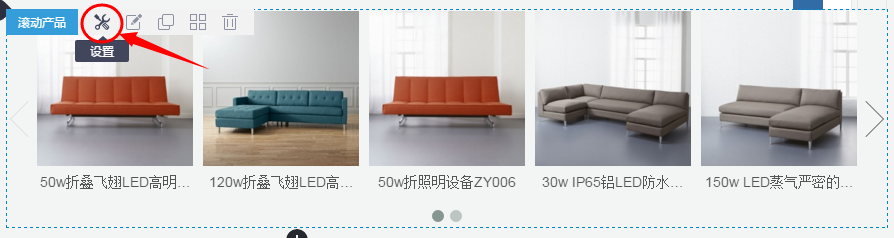如何调整手机端布局?
一、可以单独设置手机端页头风格
1.将页面编辑窗口切换到“手机端”编辑,增加了一个“设置页头风格”的蓝色按钮,点击进入即可进入页头风格选择;
2.设置后,左侧选择相应的风格,在右侧手机端进行呈现。确认无误后,点击保存。
3.保存发布网站,前台正式生效。
更多关于手机端页头风格的内容,可以查看攻略:https://www.leadong.com/id501584.html
二、可以设置手机端组件/区块隐藏
1.进入手机端,对需要隐藏的内容点击“编辑”,设置手机端隐藏;
2.保存发布网站,前台正式生效。
更多关于手机端隐藏的内容,可以查看攻略:https://www.leadong.com/id8377473.html
三、对个别组件,为了展示的更美观,支持单独调手机端上的内容(并且也可以设置pad端的展示内容)
1、图片组件,支持分别上传PAD端、手机端展示的图片,在图片的设置项中上传;
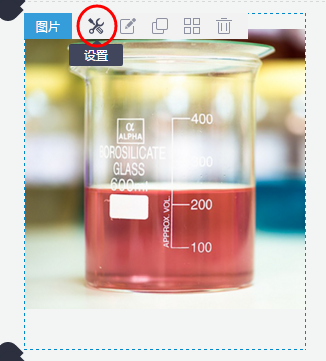
2、文本组件,支持设置不同设备下文字大小,在组件设置--》高级功能中进行设置,如下图所示:
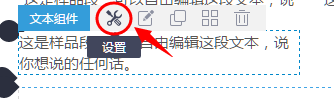
3、占位符组件,支持设置不同设备上占位符的高度,到组件的设置项中去设置,如下图所示:
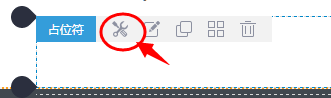
4、幻灯片组件,支持设置PAD端、手机端上的图片,到组件设置--》高级功能中去上传,如下图所示:
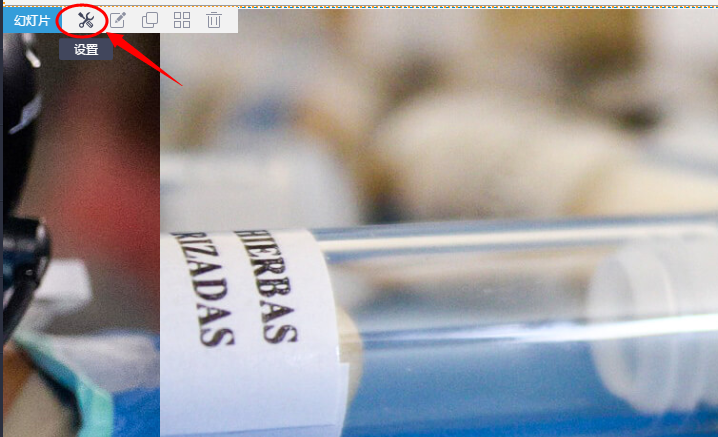
5、图片集组件,支持设置不同终端下一行显示的图片数量,到组件设置--》高级功能中设置,如下图所示:
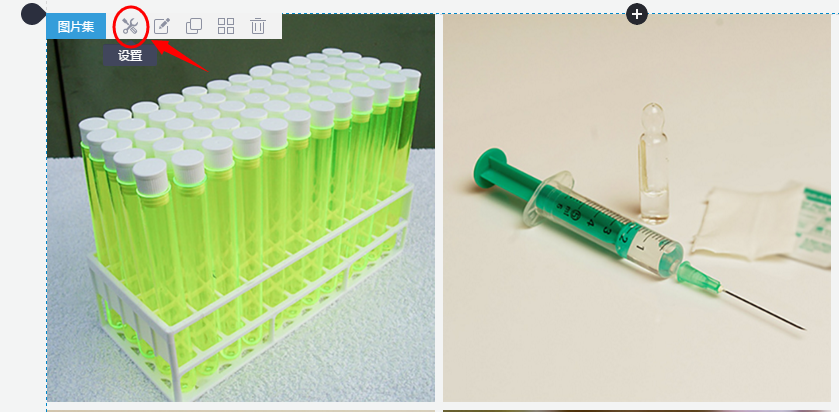
6、滚动图片组件,支持设置宽屏电脑、PAD横屏、PAD竖屏、手机横屏、手机竖屏终端一行显示的图片数量,到组件设置--》高级功能中设置,如下图所示:

7、LOGO组件,支持分别上传Pad、手机端上显示的图片,到组件设置--》高级功能下上传。

8、产品列表组件,支持设置不同设备下一行显示的图片数量,到组件设置--》风格标签下去设置。
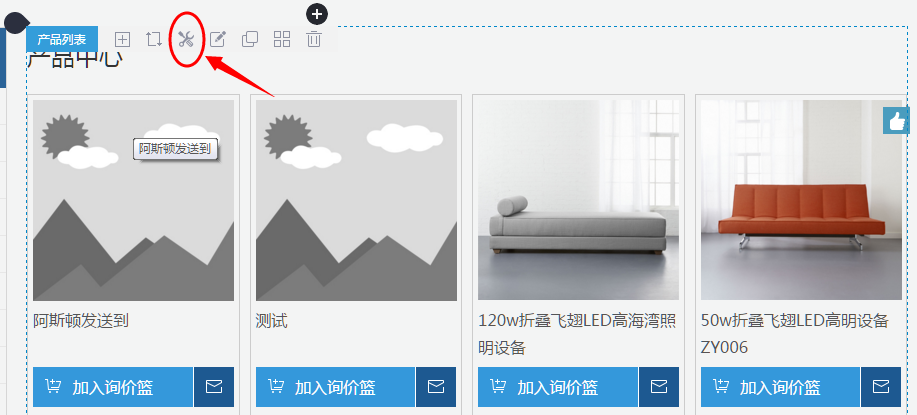
9、滚动产品,支持设置不同设备下一行显示的图片数量,到组件设置--》高级功能下去修改。